excel 跳行選取 跳格選取 隔行選取 選取不連續範圍
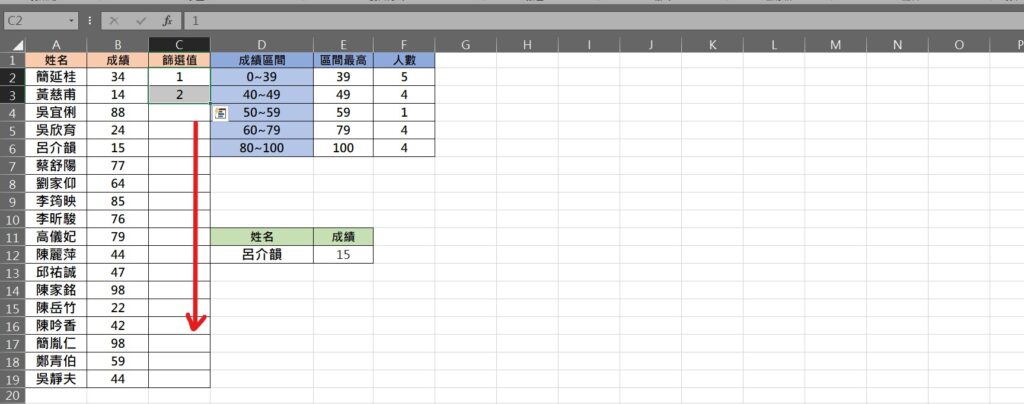
Step 1 新增一欄「篩選值」,並輸入「1」、「2」,向下填滿

Step 2 填滿後,在右下方「自動填滿選項」選擇「複製儲存格」
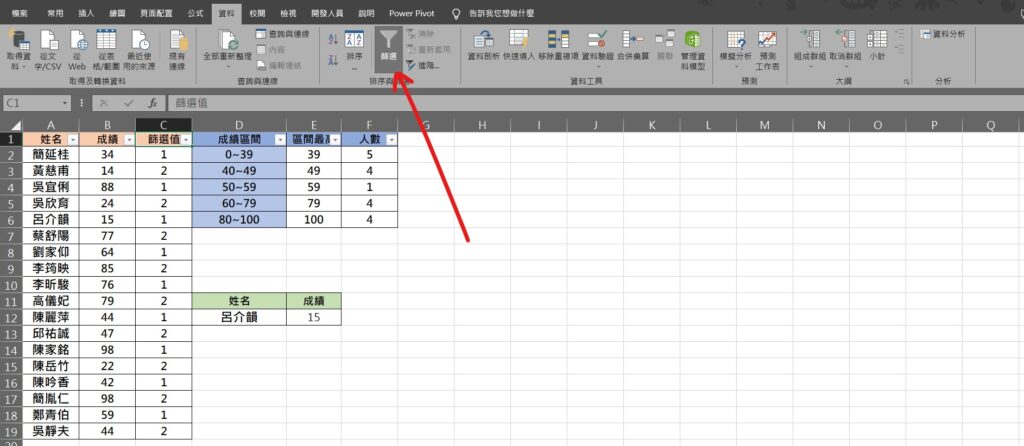
Step 3 在功能列「資料」中排序與篩選選擇「篩選」

Step 4 選擇要篩選「奇數」或是「偶數」列,並將儲存格範圍選取,在功能列「常用」中編輯選擇「尋找與選取」內的「特殊目標」
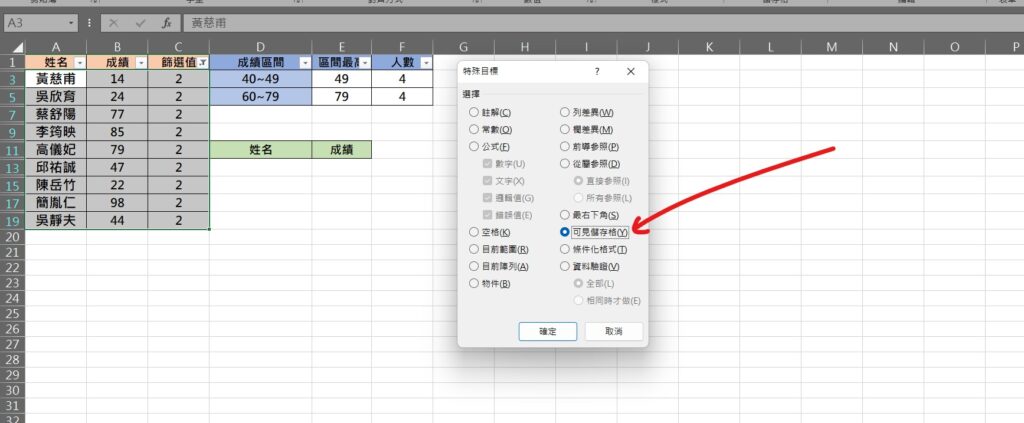
Step 5 選擇「可見儲存格」後按下確定

Step 6 再將「篩選」更改為「全選」後按下確定

最後即可看到已經將所有「奇數」或「偶數」列跳行選取了
【教學】Excel 如何跳行選取?不要再一個一個選了,跟著步驟馬上學會!
Wow, incredible blog format! How long have
you been blogging for? youu made blogging glance easy.
The full glance of your website is magnificent, as neatly ass the content!
Review my blog: Crystle